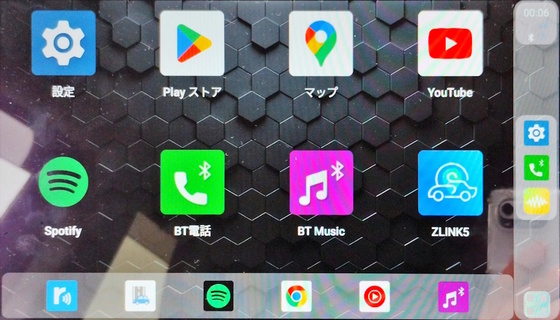CarPlay AiBoxのホーム画面アプリを変えてみる [乗り物]
ApplePie Carplay Android Ai Box Apple pie Car Smart Box
CarPlay AiBox「ApplePie Ultra」のホーム画面アプリは、あまり使いやすいとは思っていない。
起動直後の画面は、横に3ブロックに分かれており、左側は電話帳のショートカット画面で、中央は音声メディアの操作パネル、右端はカーナビアプリのランチャーとなっている。
電話帳は、スマホからBluetooth経由で取得した電話帳から、指定した電話番号を表示でき、アイコンをタッチすると、Bluetooth接続したスマホで電話の発信が行える。
ただ、車の中で電話を受けることはあっても、発信することはないので、この機能が要るかといえば、私は要らない。
カーナビのランチャーは、タッチすれば、予め指定したカーナビアプリが起動するだけのもので、ホーム画面には、カーナビの地図が表示される訳でもない。
音声メディアの操作パネルは、予め、SpotifyやRadikoなどの音声再生を行うアプリを、予め立ち上げて操作可能な状態にしておけば、再生操作を行うことができる。
ただ、そもそも、音声アプリを操作したいなら、音声アプリを全画面で表示すればいいだけのこと。
だって、ホーム画面に表示されるカーナビランチャーも、電話帳も役に立たないのだから。
画面を右スワイプすれば、アプリのアイコン一覧が表示され、アプリを起動できるが、この画面も、ディスプレイオーディオがHD解像度なのにもかかわらず、Apple CarPlayの標準解像度で、アイコンが一画面に4×2=8個しか表示されない非効率さ。
鈍速チューブ Info slower than anyone - YouTube
そこで、YouTubeの「鈍速チューブ」などで紹介されている、他のホーム画面アプリ(ランチャーアプリ)を調べてみた。
.jpg)